Virt-top adalah utilitas top-like untuk menampilkan statistik domain tervirtualisasi di Linux. Sama seperti utilitas baris perintah teratas, Virt-top menunjukkan statistik CPU, memori, disk virtual dan jaringan mesin virtual dan hypervisor. Karena Virt-top menggunakan libvert , ia dapat menampilkan statistik di berbagai sistem virtualisasi seperti KVM , XEN dan QEMU . Dalam panduan singkat ini, kita akan melihat bagaimana menampilkan statistik sistem virtualisasi dengan Virt-top di Linux.
Instal Virt-top
Virt-top tersedia untuk banyak distro Linux mainstream berbasis Debian dan RPM.
Untuk menginstal Virt-top di CentOS, RHEL, jalankan perintah berikut:
$ sudo yum install virt-top
Untuk menginstal Virt-top di Debian, Ubuntu, jalankan:
$ sudo apt install virt-top
Di Fedora:
$ sudo dnf install virt-top
Di openSUSE:
$ sudo zypper install virt-top
Menampilkan Statistik Sistem Virtualisasi Dengan Virt-top Di Linux
Opsi dan kunci baris perintah Virt-top hampir sama dengan perintah teratas biasa.
Saat menjalankan virt-top tanpa opsi apa pun, Anda akan melihat output seperti di bawah ini:
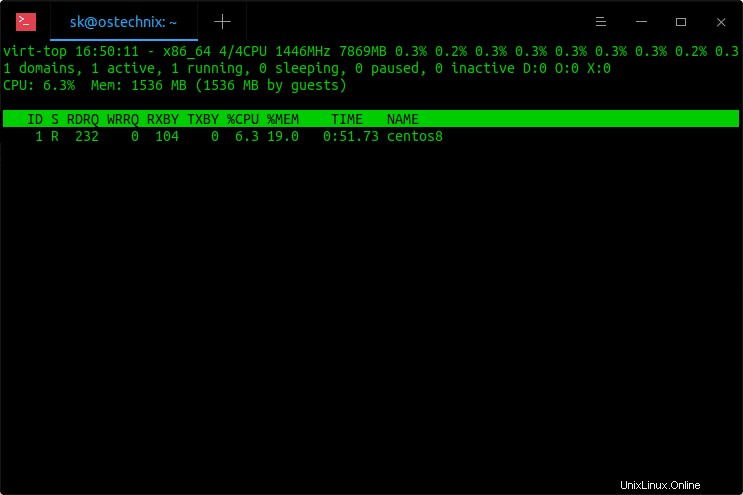
Seperti yang Anda lihat pada output di atas, kolom pertama teratas di antarmuka Virt-top menunjukkan detail berikut dari sistem host Anda:
- waktu sistem saat ini,
- Arsitektur CPU,
- Tidak ada inti CPU,
- Kecepatan jam CPU,
- Total Memori dll.
Kolom kedua menunjukkan statistik berikut:
- Jumlah total domain (VM),
- Jumlah domain yang aktif/tidak aktif,
- Jumlah domain yang berjalan,
- Jumlah domain tidur,
- Jumlah domain yang dijeda.
Kolom ketiga menampilkan:
- Total penggunaan CPU oleh tamu,
- Total penggunaan memori oleh tamu.
Kolom terakhir menunjukkan statistik aktual dari mesin virtual (domain) yang sedang berjalan. Dalam kasus saya, Virt-top menunjukkan statistik tamu CentOS 8 KVM.
Tekan q untuk keluar dari Virt-top.
Menampilkan CPU Fisik
Seperti yang sudah saya katakan, pintasan keyboard Virt-top sama dengan utilitas top biasa.
Secara default Virt-top akan menunjukkan kepada Anda statistik domain. Saat virt-top sedang berjalan, tekan 1 (nomor 1) untuk beralih antara CPU fisik dan tampilan domain:
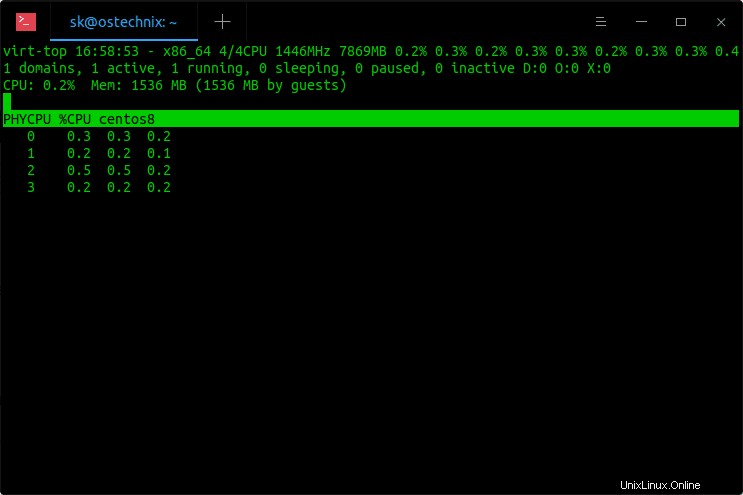
Sekarang Virt-top akan menampilkan CPU fisik alih-alih domain. Seperti yang Anda lihat dari kolom sebelah kiri, ada 4 CPU fisik di sistem saya. Untuk menampilkan domain lagi, tekan 0 (nol).
Antarmuka Jaringan Display
Saat Virt-top sedang berjalan, tekan 2 untuk beralih antara domain dan antarmuka jaringan.
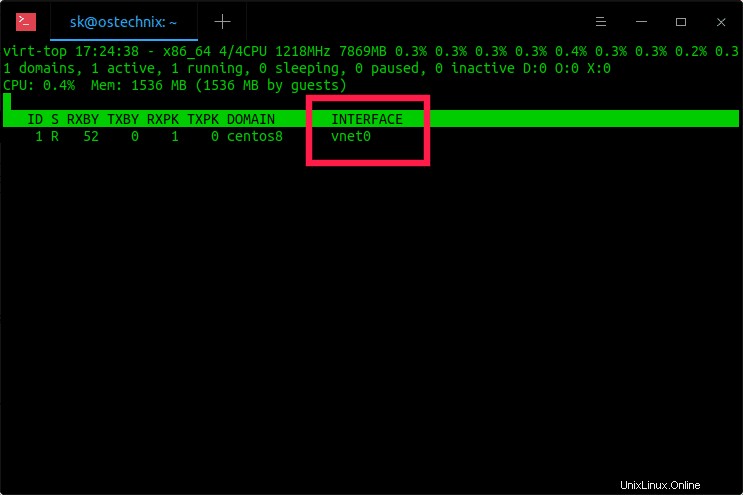
Tampilkan Disk Virtual (Blokir perangkat)
Saat Virt-top sedang berjalan, tekan 3 untuk beralih antara domain dan disk virtual.
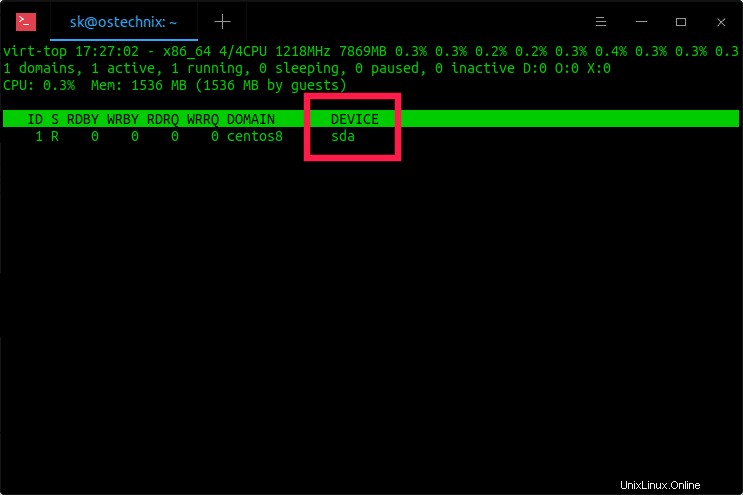
Urutkan statistik berdasarkan penggunaan CPU
Secara default, statistik akan diurutkan berdasarkan CPU. Jika Anda telah mengurutkan berdasarkan memori atau lainnya, tekan P untuk menampilkan statistik yang diurutkan berdasarkan CPU.
Urutkan statistik berdasarkan CPU, Memori, Waktu, ID domain
Saat Virt-top sedang berjalan, Anda dapat mengubah urutan statistik dengan menekan tombol berikut:
- Tekan huruf besar P (shift+p) untuk mengurutkan berdasarkan cpu,
- Tekan huruf besar M (shift+m) untuk mengurutkan statistik berdasarkan memori,
- Tekan huruf besar T (shift+t) untuk mengurutkan berdasarkan total waktu,
- Tekan huruf besar N (shift+n) untuk mengurutkan berdasarkan ID domain.
Untuk memilih bidang pengurutan secara interaktif, tekan huruf besar F (shift+f) dan pilih pesanan yang Anda inginkan dengan menekan tombol yang relevan:
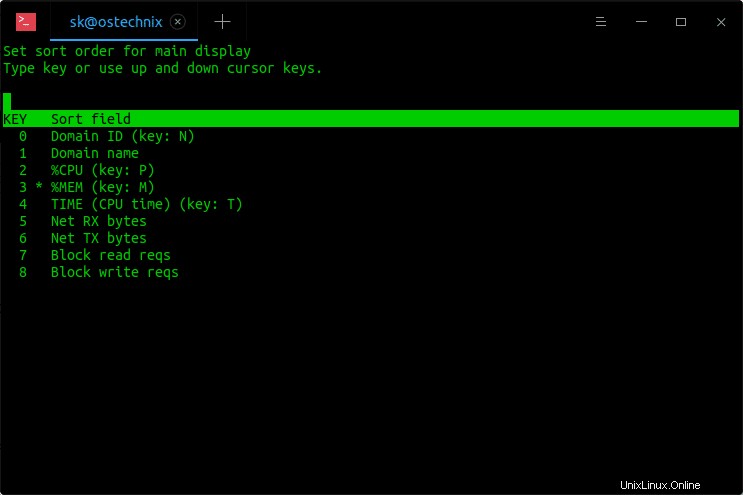
Setel interval pembaruan
Interval penundaan default antara pembaruan layar adalah 3,0 detik. Anda dapat mengubah interval penundaan ini dengan menekan "s" atau "d" kunci saat Virt-top sedang berjalan.
Menetapkan jumlah iterasi
Anda tahu bahwa perintah teratas akan terus berjalan sampai Anda keluar secara manual. Virt-top sama dengan utilitas teratas. Virt-top akan terus berjalan dan menampilkan statistik secara terus menerus.
Anda dapat mengubah perilaku ini dengan menyebutkan secara eksplisit jumlah iterasi yang akan dijalankan.
Misalnya, perintah berikut akan mengatur jumlah iterasi untuk dijalankan sebagai 5 dan tutup perintah Virt-top setelah 5 iterasi:
$ virt-top -n 5
Tampilkan bantuan
Saat Virt-top sedang berjalan, tekan "h" untuk menampilkan bantuan.
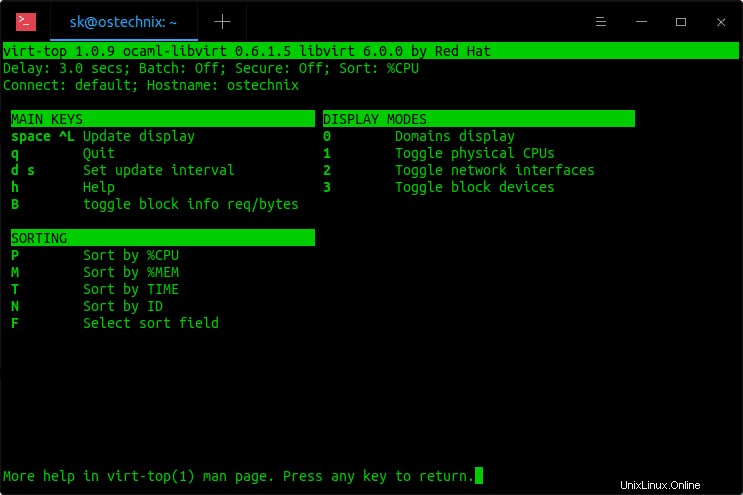
Tekan sembarang tombol untuk menutup jendela bantuan.
Untuk detail lebih lanjut, lihat halaman manual:
$ man virt-top